Библиотека сайта rus-linux.net
Как визуализировать использование дискового пространства с помощью Vizex в Linux
Оригинал: How To Visualize Disk Space Usage With Vizex In Linux
Автор: Sk
Дата публикации: 13 апреля 2021 г.
Перевод: В.Костромин
Дата перевода: 20 апреля 2020 г.
В Linux доступно множество приложений для просмотра и визуализации использования диска. Вы можете посмотреть статьи о du, Ncdu, Agedu, Filelight, Duc и нескольких других хороших альтернативах команде du. Сегодня мы обсудим еще один инструмент под названием Vizex для визуализации использования дискового пространства в Linux.
Что такое Vizex?
Vizex - это программа командной строки для отображения использования диска для всех разделов и носителей в красивом графическом виде. Вывод Vizex показывает общий размер, общее использованное пространство, свободное пространство и процент использованного пространства каждого раздела в виде графических диаграмм.
Мы можем настроить вывод в соответствии с нашими желаниями, используя различные параметры. Например,
мы можем отобразить визуализированное использование диска для определенного пути. Мы можем исключить конкретные
детали раздела из вывода. Мы можем сохранить полную информацию о разделах в файлах csv
или json. С помощью Vizex можно даже отобразить информацию о состоянии батареи ноутбука.
Кроме того, Vizex имеет функцию печати содержимого каталога с указанием размера, типов файлов и даты последнего изменения.
Vizex написан на языке Python, и его исходный код находится в свободном доступе на GitHub.
Инсталляция Vizex в Linux
Vizex требует наличия Python >= 3.7 и пакетного менеджера Pip. Убедитесь, что они установлена на вашем компьютере с Linux. Если Pip ещё не установлен, обратитесь к следующему руководству:
После инсталляции pip, выполните следующую команду для установки Vizex на вашу Linux-систему:
$ pip install vizexЕсли нужно просто обновить Vizex, запустите:
$ pip install vizex --upgradeVizex также доступен в AUR, так что пользователи Arch Linux могут установить Vizex, используя такие программы, как Yay.
$ yay -S vizexВизуализация использования дискового пространства с помощью vizex
Чтобы отобразить использование дискового пространства в графическом формате запустите Vizex без каких-либо параметров:
$ vizexПример вывода:
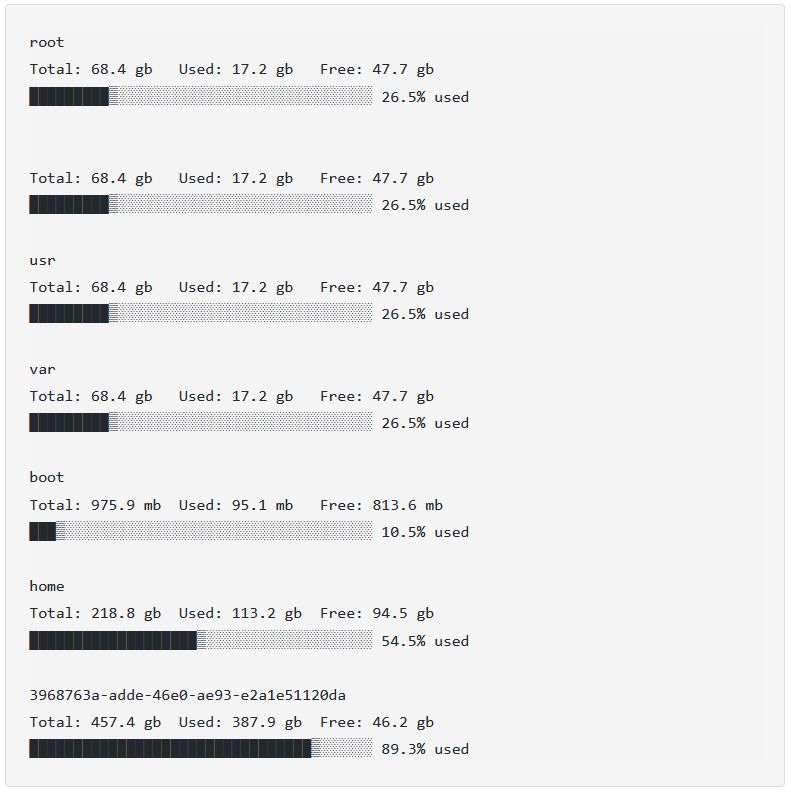
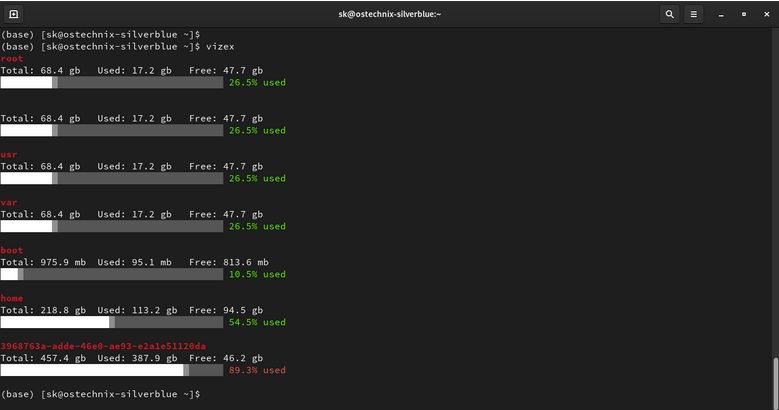
Как видно из вышеприведенного рисунка, использование дискового пространства аккуратно отображается в виде графической диаграммы. На каждом графике показаны подробные сведения об отдельных разделах, такие как общий размер, оставшееся пространство, свободное пространство и процент использованного пространства.
Если вам нужна дополнительная информация, такая как тип файловой системы и точка монтирования каждого раздела,
используйте параметр --details :
$ vizex --detailsПример вывода:
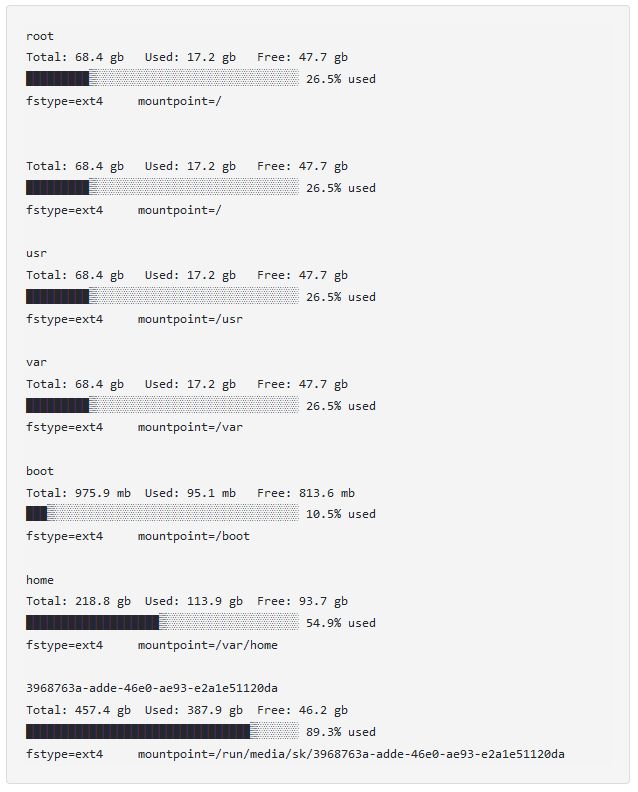
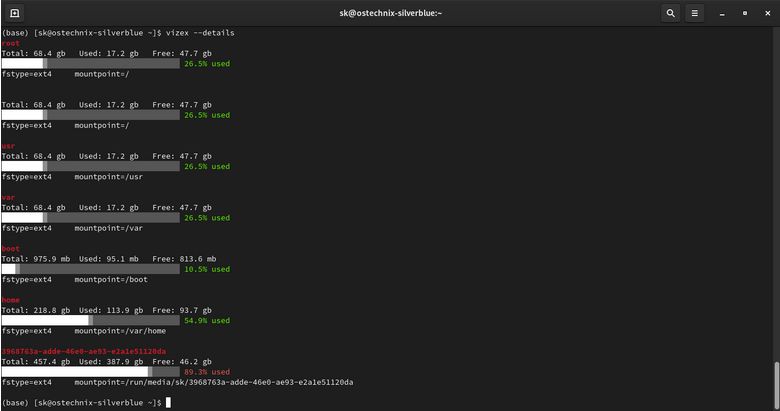
Визуализация для отдельного каталога
По умолчанию Vizex отображает информацию об использовании дискового пространства для всех разделов. Но можно отобразить и статистику для отдельного каталога:
$ vizex --path /var/home/sk/Пример вывода:

Сохранение полученных данных в файле
Vizex может обеспечить сохранение полученных данных об использовании дискового пространства
в файле типа csv или json.
$ vizex --save "~/ostechnix/disk_info.json"Настройка вывода vizex
Как было уже сказано выше, вы можете настроить вывод Vizex в соответствии с вашими пожеланиями.
Например, вы можете изменить цвет текста в помощью опции -t или --text,
цвет заголовка с помощью опции -d или --header и цвет графика
с помощью опции -g или --graph:
$ vizex -d white -t red -g blue
Отображение уровня заряда батареи
Несмотря на то, что основная цель Vizex - отображать использование диска, автор добавил дополнительную функцию для отображения уровня использования батареи. Конечно, при этом не будет отображаться никаких технических подробностей об аккумуляторе. Программа просто отображает сведения об использовании батареи.
$ vizex batteryПример вывода:
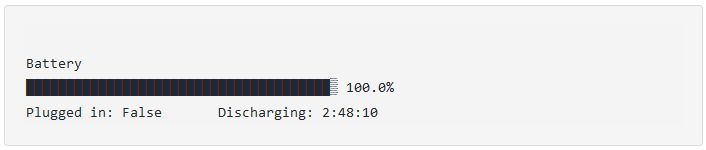
Отображение информации о каталогах и файлах с помощью vizexdf
В комплекте с Vizex идёт команда с именем vizexdf , которая отображает информацию о каталогах
и файлах в табличной форме.
Для того, чтобы с помощью vizexdf вывести информацию о текущем каталоге, выполните команду:
$ vizexdf -ads name
Эта команда выведет список содержимого текущего каталога с указанием размеров каждого файла и подкаталога, с указанием типа файла и времени последней модификации.
При этом опция -a используется для того, чтобы отображались все файлы, включая скрытые,
опция -d задает перечисление содержимого в убывающем порядке, а опция -s
позволяет отсортировать содержимое по именам, типам файлов или датам. В приведеном примере
команда распечатывает данные текущего каталога, включая скрытые файлы и папки, отсортированные по имени
и в порядке убывания.
Точно так же мы можем распечатать данные текущего каталога, отсортированные по размеру, используя такую команду:
$ vizexdf -ads sizeВ следующем примере выводятся данные текущего каталога, отсортированные по времени последней модификации:
$ vizexdf -ads dtВо всех приведенных выше примерах мы отображали содержимое текущего каталога. Если вы хотите отобразить
подобную информацию о конкретном каталоге, например ~ / Downloads , просто укажите путь к нему:
$ vizexdf ~/DownloadsБолее подробные сведения об использовании команд vizex и vizexdf вы найдете в соответствующих man-страницах:
$ man vizex$ man vizexdfРесурсы:
